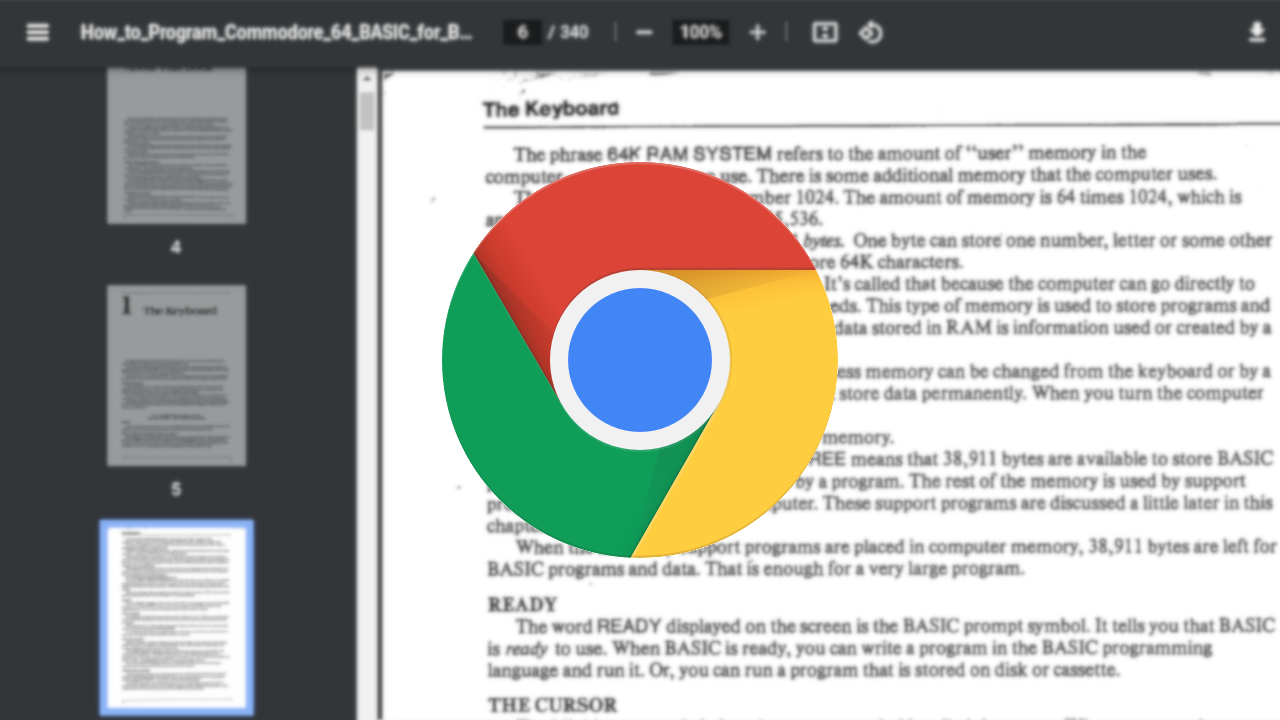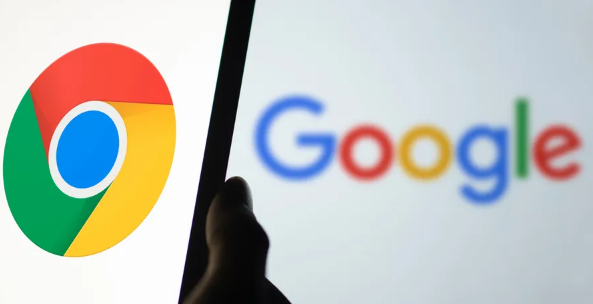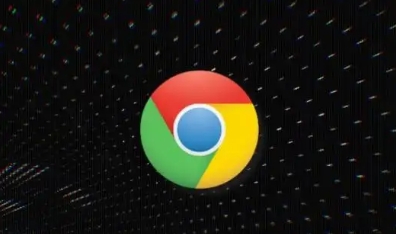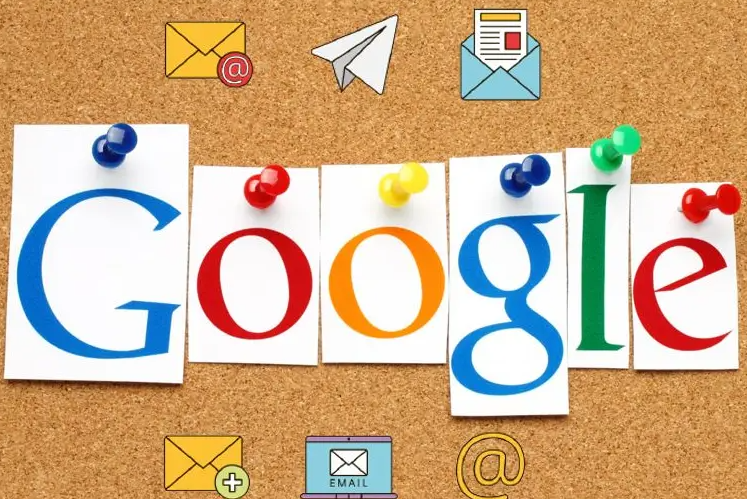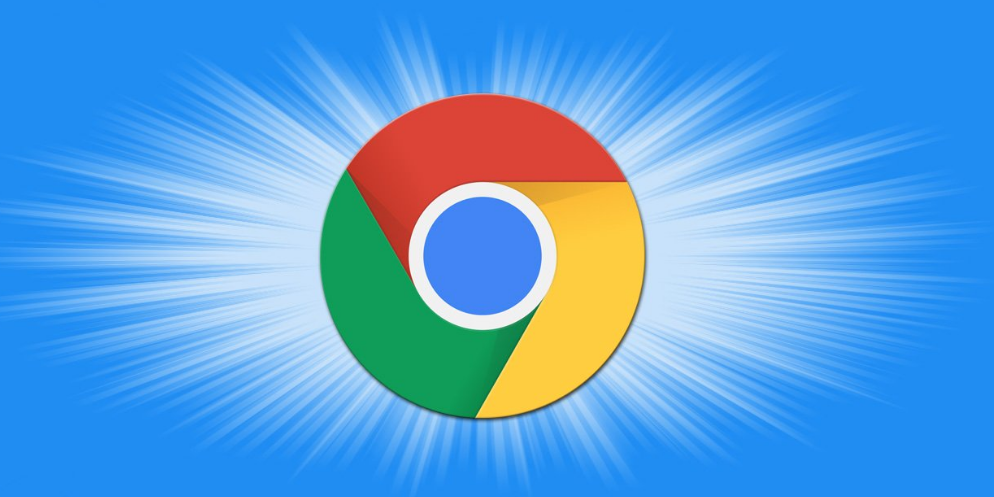详情介绍

1. 开启多用户功能:打开Chrome浏览器,点击右上角的三个点,选择“设置”。在设置页面中,找到“你和Google”部分,点击“添加人员”按钮,然后按照提示进行操作,即可启用多用户功能。
2. 添加新用户:在“你和Google”部分,点击“添加”按钮,输入新用户的姓名、邮箱等信息,并设置密码。完成后,点击“完成”按钮,新用户就添加成功了。
3. 切换用户:在浏览器右上角,会显示当前登录的用户头像。点击头像后,会弹出一个菜单,列出所有已添加的用户。点击要切换的用户头像,即可快速切换到该用户账户。
4. 管理用户:在设置页面的“你和Google”部分,可以对已添加的用户进行管理。例如,点击某个用户旁边的“编辑”按钮,可以修改用户的姓名、邮箱等信息;点击“删除”按钮,可以删除该用户账户。
5. 同步设置:每个账户都有独立的同步设置。在浏览器右上角点击个人头像,选择“同步和Google服务”,可开启或关闭书签、历史记录、密码等数据的同步功能。还能点击“管理同步的数据类型”,根据需求选择要同步的具体内容,如仅同步书签而不同步密码等。
6. 隐私保护:为保护隐私,可在使用公共电脑时选择“以游客身份浏览”。在浏览器右上角点击个人头像,选择“以访客身份浏览”,这样关闭浏览器后,所有浏览数据都不会被保存和同步。对于不需要的账户,可在“用户”管理界面中,将鼠标移至该用户头像上,点击“移除用户”按钮,确认后即可删除,避免账户信息泄露。